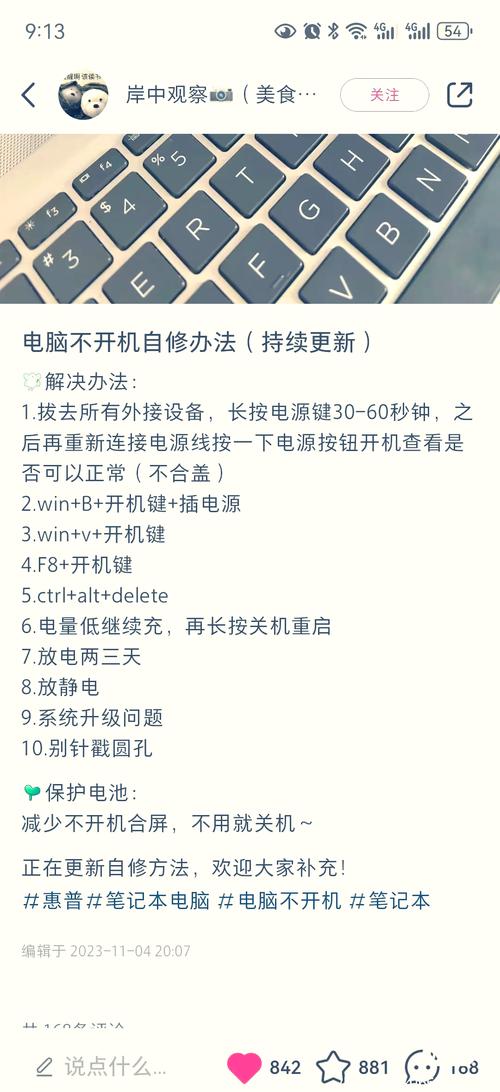正用笔记本赶项目呢,突然弹出 “工作站服务未启动” 的提示,文件共享用不了,连带着好几款软件打不开,急得直拍桌子?笔记本的工作站服务没启动,可比台式机麻烦多了,毕竟咱总带着它到处跑,出问题更影响事儿。别担心,小编前几天刚帮同事修过同款问题,总结了一套修复步骤,亲测在 Win10、Win11 笔记本上都管用,今天就一步步教给大伙,一起往下看吧!
先弄明白:笔记本的工作站服务,跟台式机有区别吗?
有朋友可能会问,“笔记本的工作站服务,是不是跟台式机不一样啊?” 其实核心功能都一样,都是管文件共享、设备连接的,但笔记本因为经常休眠、切换网络,更容易出 “服务偷偷关掉” 的情况。
小编发现,笔记本要是长时间用电池供电,系统可能会自动 “省电模式”,把一些它觉得 “不重要” 的服务关掉,工作站服务就可能在里面。还有些轻薄本,自带的优化软件也可能误判,把这服务给禁用了,这也是为啥台式机少见,笔记本却常碰到的原因。
修复前先确认:是不是这服务的锅?
咋知道软件打不开、共享不了,就是工作站服务没启动导致的?简单,按这两步查:
- 试试打开 “此电脑”,访问同一局域网里其他电脑的共享文件夹,要是提示 “无法访问”,十有八九是它的问题;
- 按 “Win+X” 打开菜单,选 “计算机管理”,点左侧 “服务和应用程序”→“服务”,找到 “Workstation”,看看状态是不是 “已停止”。
小编的笔记本上次就是,连公司打印机总失败,查了半天,发现这服务状态是 “已停止”,启动之后立马能打印了。
笔记本专用修复步骤,分 3 种情况来
笔记本的修复步骤,得考虑它的特性(比如电池模式、便携性),咱分情况来:
情况一:服务只是没启动,没被禁用(最常见)
这是最简单的情况,跟台式机操作差不多,但笔记本要多一步 “改启动类型”:
- 按 “Win+R” 弹出运行框,输入 “services.msc” 回车,打开服务列表;
- 找到 “Workstation”,双击打开属性窗口;
- 看 “启动类型”,要是 “手动”,改成 “自动(延迟启动)”(笔记本选这个,开机时不拖慢速度);
- 点 “启动” 按钮,等提示 “启动成功”,关掉窗口就行。
有个用华为笔记本的朋友按这步骤弄,启动后立马能访问共享文件了,他说之前折腾了半小时,早知道这么简单就好了。
情况二:服务被禁用了,启动按钮是灰的
- 还是在 “Workstation” 属性窗口,把 “启动类型” 从 “禁用” 改成 “自动”;
- 这时候 “启动” 按钮亮了,点一下,要是弹出 “错误 1068”,别慌,这是说它依赖的服务没开;
- 点属性窗口里的 “依赖项” 标签,记下来 “此服务依赖以下服务” 列表里的名字(一般是 “LanmanRedirector” 和 “Bowser”);
- 回到服务列表,找到这两个服务,一个个改成 “自动” 并启动,再回头启动工作站服务就成了。
小编的联想笔记本上次就是这情况,依赖服务被禁用了,按这步骤弄完,连会议室的投影仪都顺畅多了。
情况三:启动后又自动关掉,老反复(笔记本特有)
这问题笔记本最常见,多是电源管理搞的鬼,得额外设置:
- 右键点击任务栏电池图标,选 “电源选项”;
- 找到你常用的电源计划(比如 “平衡”),点后面的 “更改计划设置”;
- 选 “更改高级电源设置”,找到 “无线适配器设置”→“电源节省模式”,把 “使用电池” 和 “接通电源” 都改成 “最高性能”;
- 再找到 “处理器电源管理”,把 “最小处理器状态” 调到 80% 以上(防止过度省电);
- 保存设置后,再按情况一的步骤启动服务,基本就不会反复关掉了。
有个用 MacBook 装双系统的朋友,总碰到这问题,改了电源设置后,再也没掉过,他说原来笔记本的电源管理这么 “自作主张”。
这些笔记本品牌,修复时要多注意
不同品牌的笔记本,可能有额外的小坑,小编整理了用户反馈:
- 联想小新 / 拯救者:自带的 “联想电脑管家” 可能会禁用服务,修复后要在 “启动项管理” 里把 Workstation 设为 “允许”;
- 戴尔 XPS 系列:BIOS 里有个 “USB PowerShare” 选项,开着会影响服务稳定性,关了就行(按 F2 进 BIOS 找);
- 华为 MateBook:多屏协同功能可能和服务冲突,修复后重启下电脑再连手机。
用户 @程序员阿泽 说:“我的华硕笔记本修复后总掉,后来发现是‘华硕省电大师’在后台搞鬼,卸载了就稳了。”
小编觉得,笔记本的工作站服务修复,关键在 “防反复”,改启动类型和电源设置这两步不能省。要是按步骤弄完还不行,可能是系统文件坏了,找个 U 盘重装下系统(别担心,现在重装特简单),基本都能解决。希望这些步骤能帮到你,让笔记本工作站服务乖乖干活,别再添乱啦!